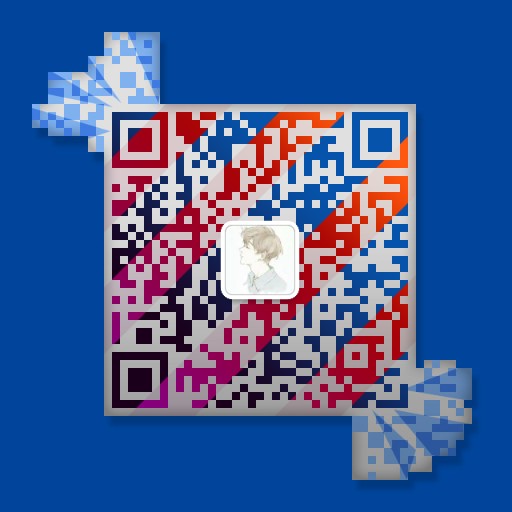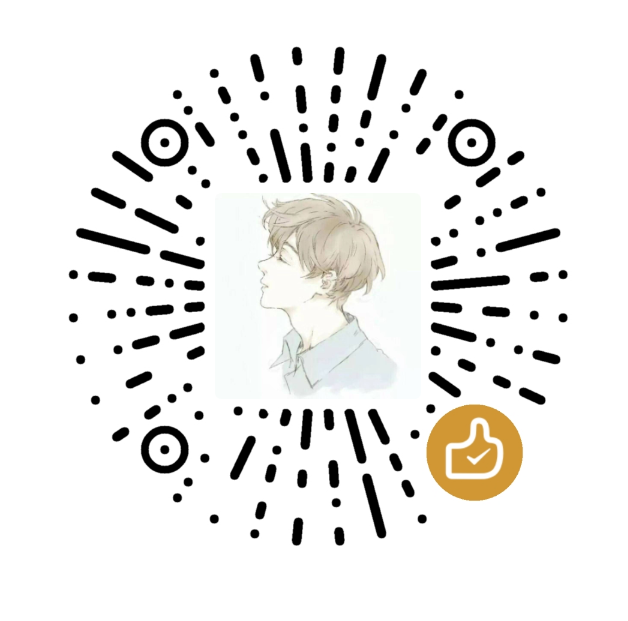typora是一款非常好用的Markdown编辑器,具有功能之强大、设计之冷静、体验之美妙、理念之先进的一众优点,支持Windows、macOS和GNU/Linux操作系统,包括对GitHub Flavored Markdown扩展格式的支持、拼写检查、自定义CSS样式、数学公式渲染(通过MathJax)等特性。又因为软件使用GitHub 风格的Markdown 语法,因此也扩展了任务列表、表格、表情符号、数学公式、代码高亮等常用功能,另外软件的界面也是非常的简单,操作也不复杂,上手非常容易。同时还有多种主题供大家选择,但软件虽然好用,却在11月23日Typora 正式发布 1.0 版本,进入了付费时代,在未激活状态下可供大家免费体验15天,因此本次博主就给大家带来了typora序列号,用它就可以完美激活免费使用。
typora序列号激活教程:
1.先下载typora软件安装包,官方下载地址,也可以在各大软件商店下载
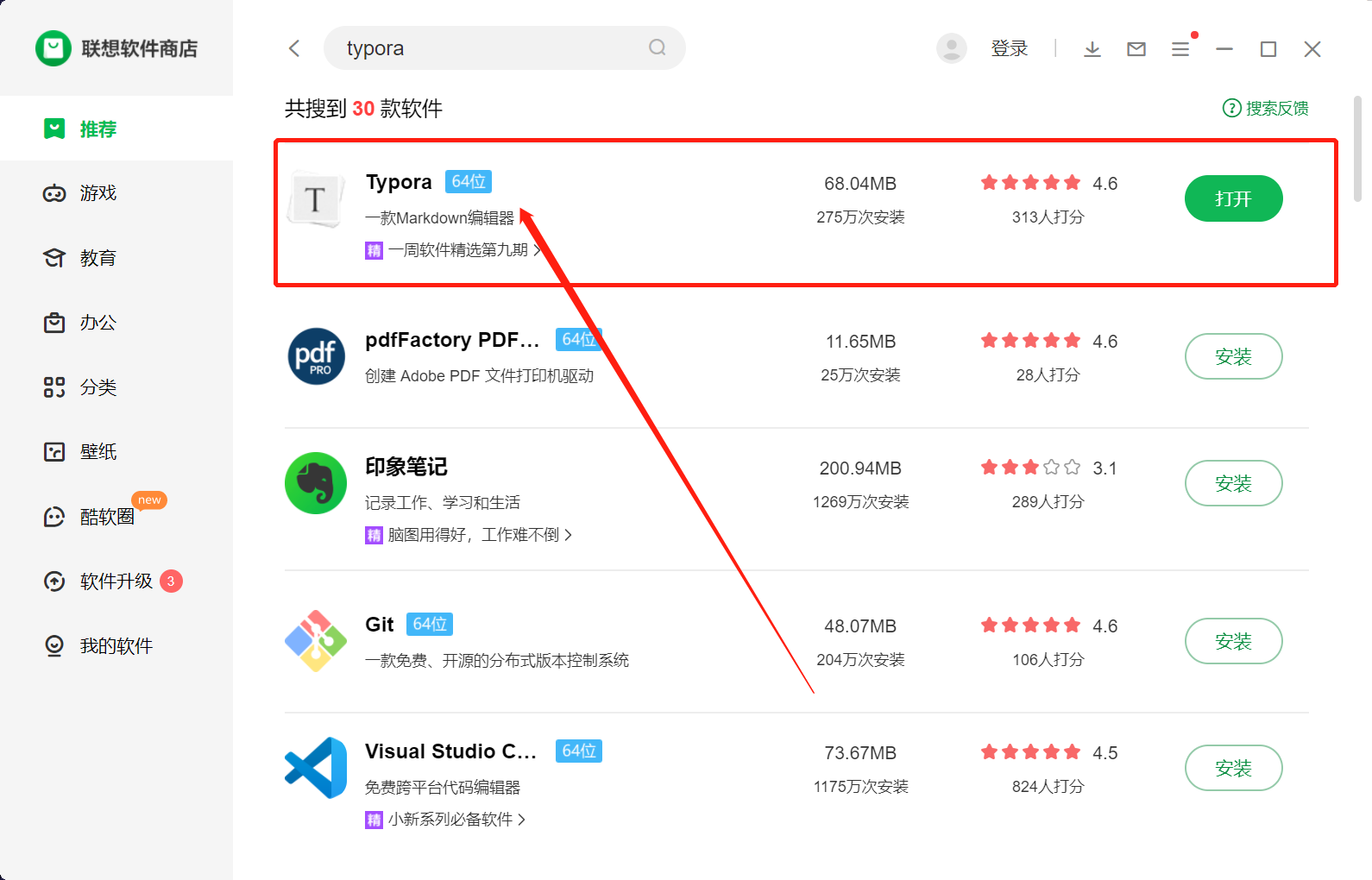
2.下载后点击安装,自定义typora安装路径,如下图默认在安装在【C:\Users\admin\AppData\Local\Programs\Typora】,而博主安装的是在【D:\Typora】
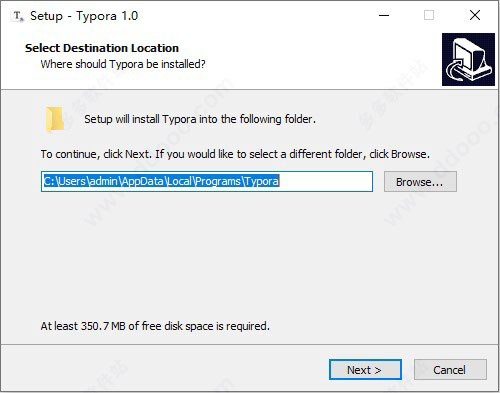
3.完成安装后取消勾选Launch Typora,点击finish,先不要运行程序
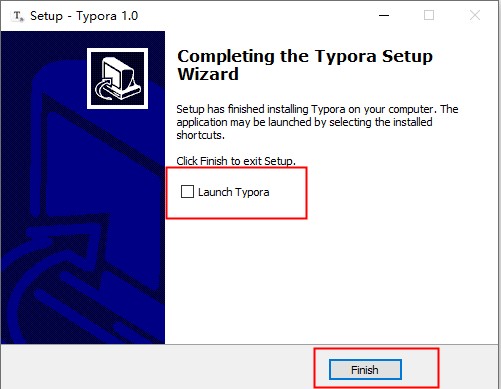
4.将破解文件app.asar复制到软件安装路径下的【resources】文件夹内替换原文件,文件默认路径是【C:\Users\admin\AppData\Local\Programs\Typora\resources】,因为博主是自定义安装在D盘【D:\Typora\resources】,所以是替换【D:\Typora\resources】里的文件
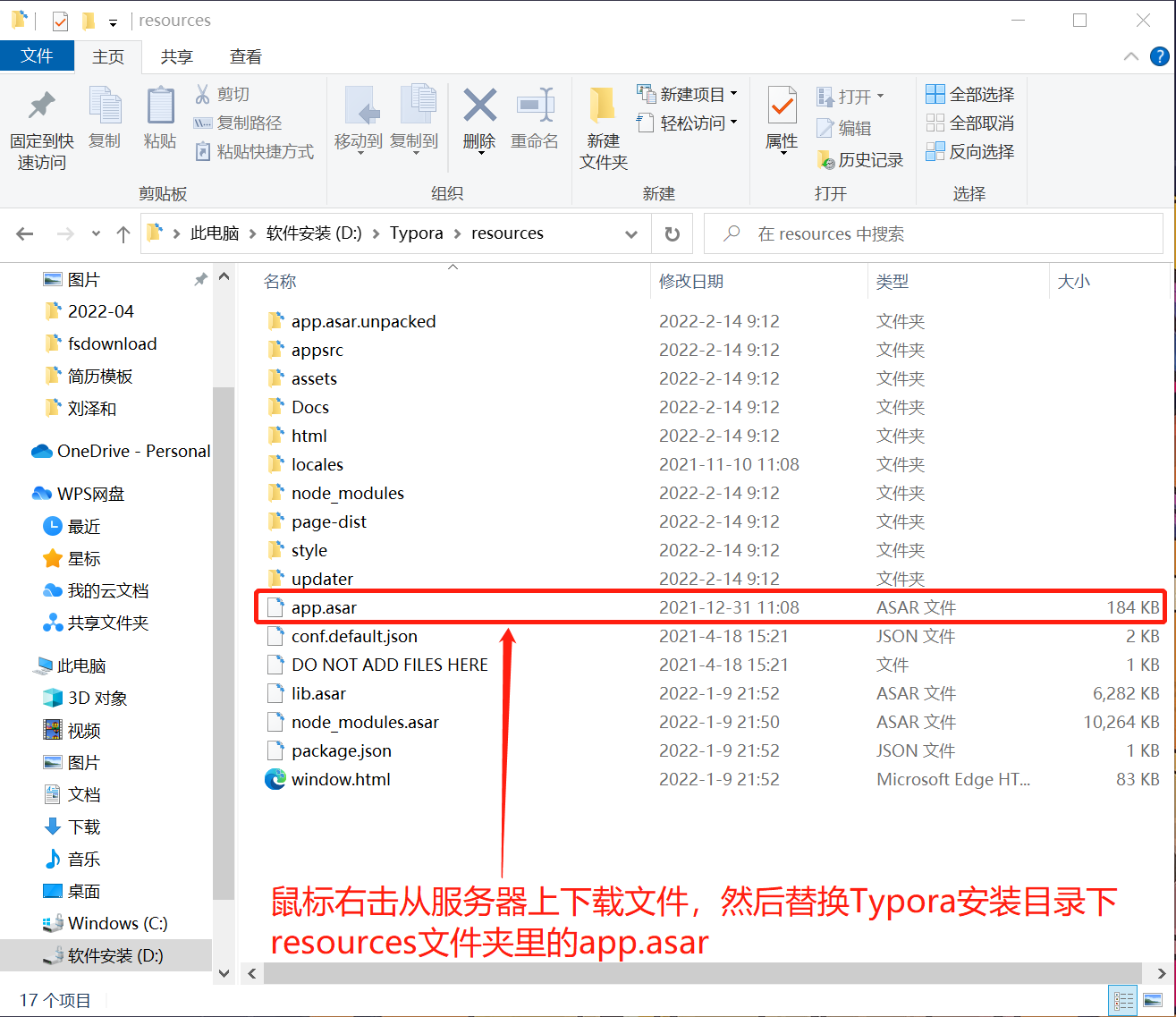
5.然后重新打开Typora软件,会让你输入typora激活码序列号,如图所示
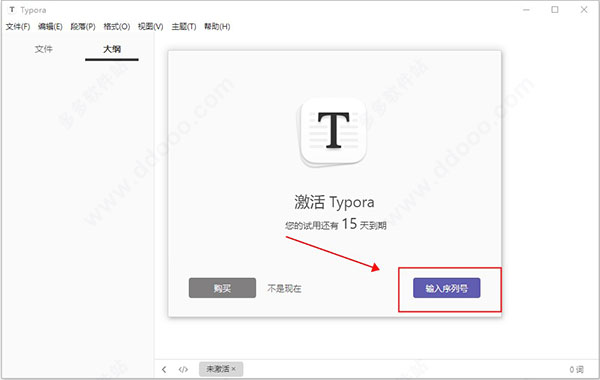
6.点击输入序列号,输入好自己的邮箱后,按照下面给出的序列号序列号复制输入,再点击激活。如果其中一个不行,就换下一个
| Typora激活序列号 |
|---|
| DZTX2H-6MCQZT-QL4GCT-5EBWFX |
| G7LPKN-HP4NLD-FA3BGF-6JDQ5R |
| 3MH4Y8-YJWT37-G5JL9Y-UHNQDJ |
| 85ZPHY-ELQ9FQ-94J3VP-D92YLU |
| VEZ7NV-USYN3G-8TL2N3-DADUG4 |
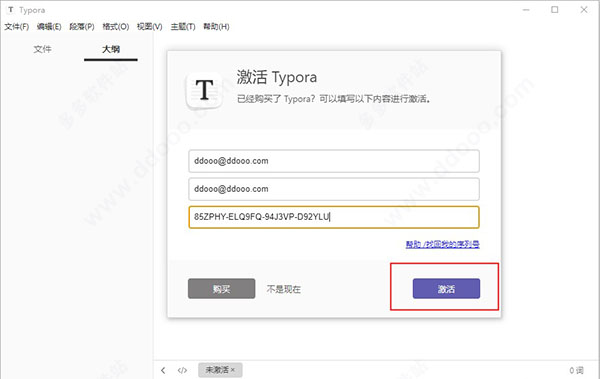
7.可以看到最后完美激活成功,以上就是typora序列号使用教程
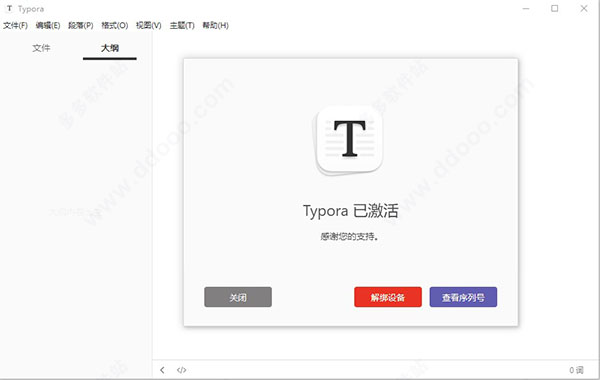
typora软件特色:
1、实时预览
一般 Markdown 编辑器界面都是两个窗口,左边是 Markdown 源码,右边是效果预览。有时一边写源码,一边看效果,确实有点不便。但是使用 可以实时的看到渲染效果,而且是在同一个界面,所见即所得。
2、扩展语法
使用的是 GitHub 风格的 Markdown 语法,扩展了任务列表、表格、表情符号、数学公式、代码高亮等常用功能。
3、快捷操作
对几乎所有 Markdown 语法都提供了快捷操作,通过菜单栏的 Paragraph 和 Format 中的功能可以快速设置标记语法,一些常用的操作都有快捷键,用起来非常高效。
4、简单漂亮
不光界面简单,操作也不复杂,上手非常容易。默认支持 6 种主题,可随意切换,好看而且好用。
5、导出 PDF
带有书签的 PDF 可以通过 Typora 生成。 通过 Pandoc 的集成,可以导出或导入更多格式,包括 docx,OpenOffice,LaTeX,MediaWiki,Epub 等。
6、大的恢复功能
对于任何不正常操作导致的文件未保存就关闭,供了强大的缓存机制,它会在不正常关闭前保存一份副本到缓存目录,所以,一般情况下,你的文件都可以恢复。
7、图片拖拽
这点和简书如出一辙,对于无论是本地图片还是网络图片,只要拖拽进编辑器,自动生成 Markdown 格式。
8、跨平台
支持 macOS、Windows 和 Linux 系统。
Q.E.D.